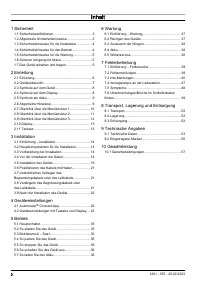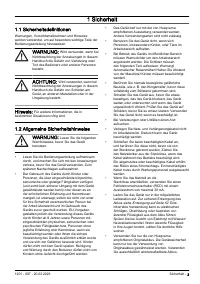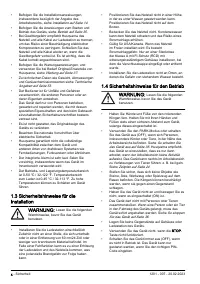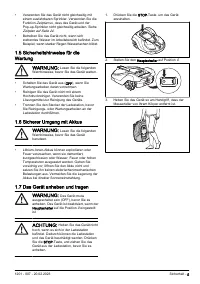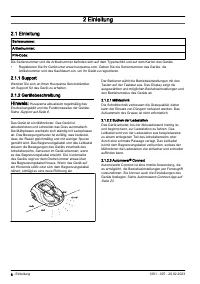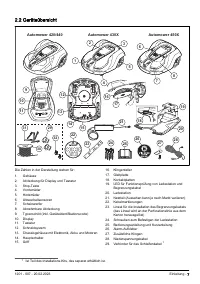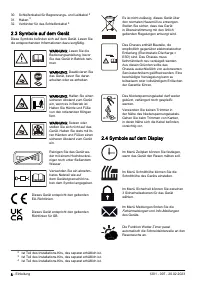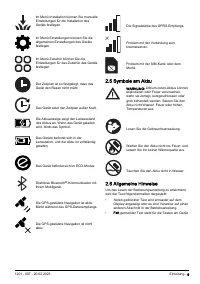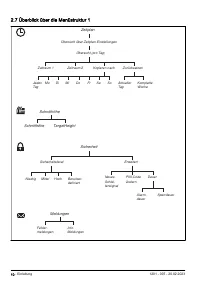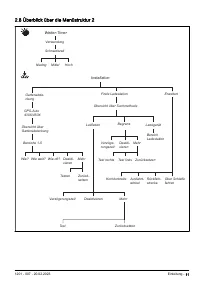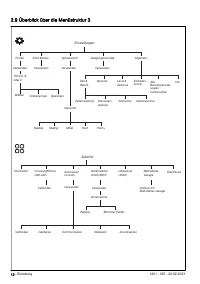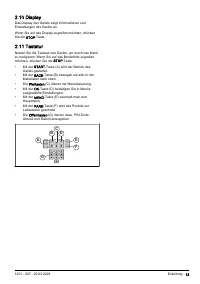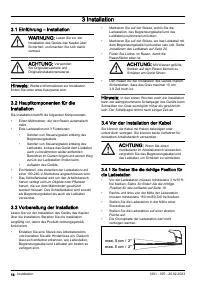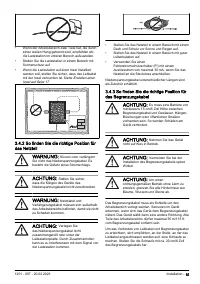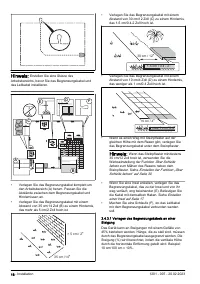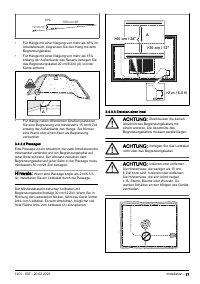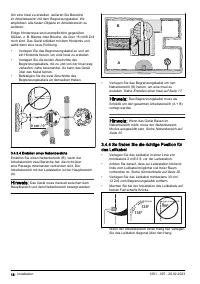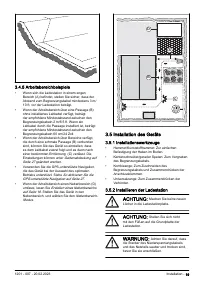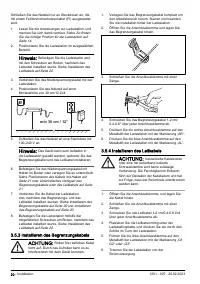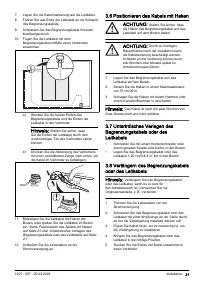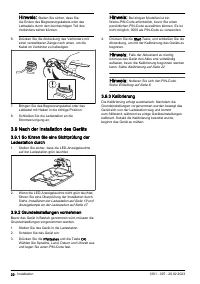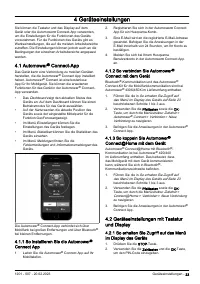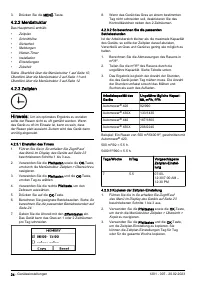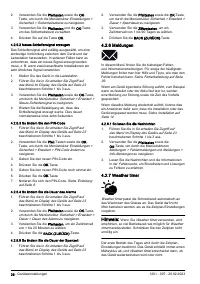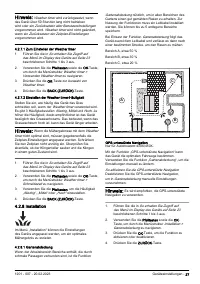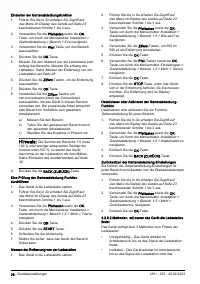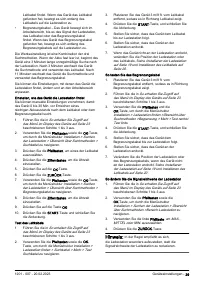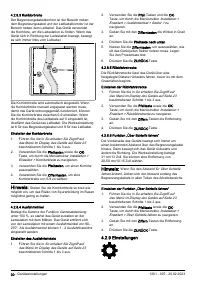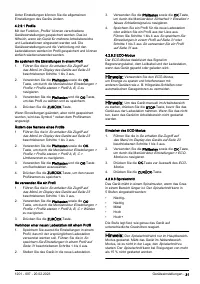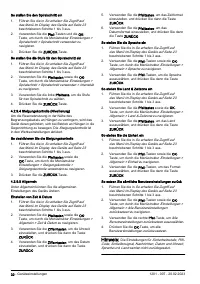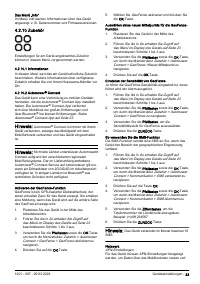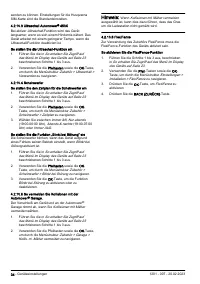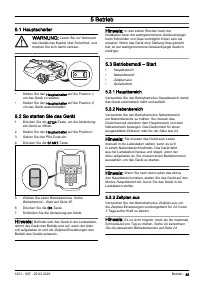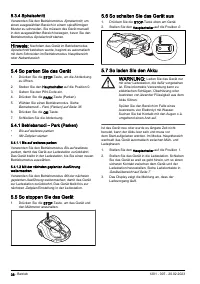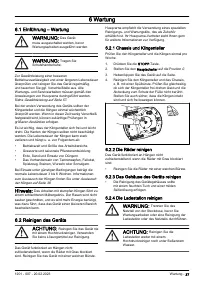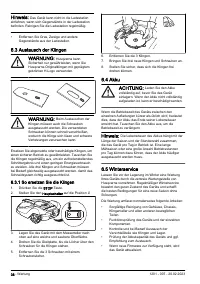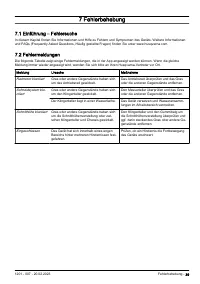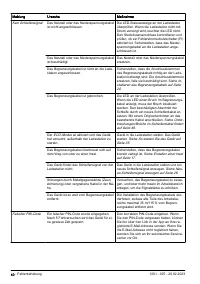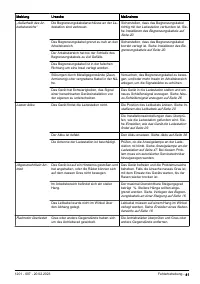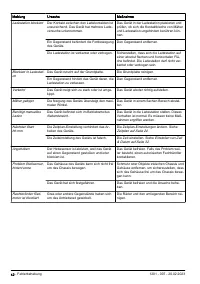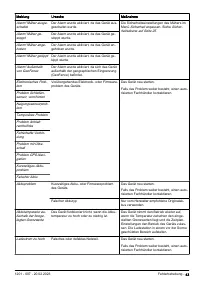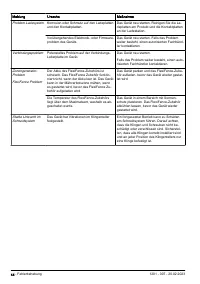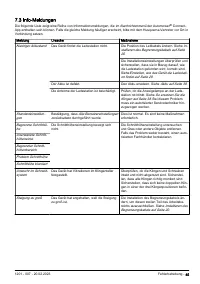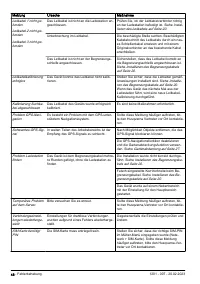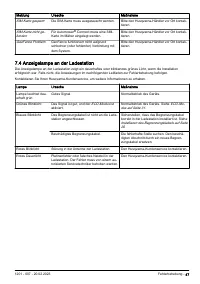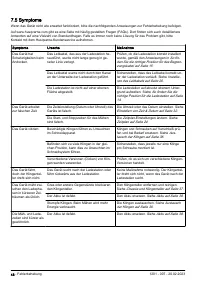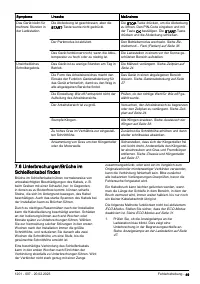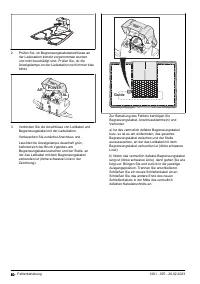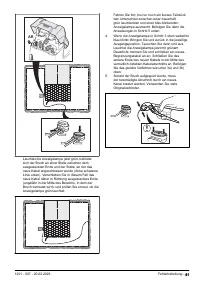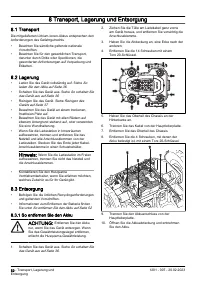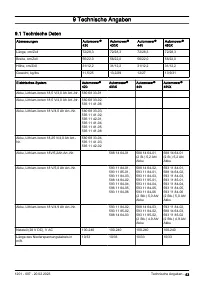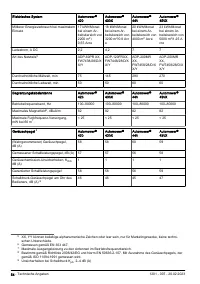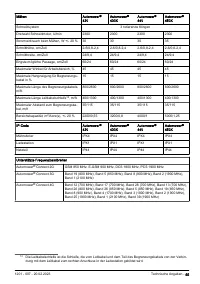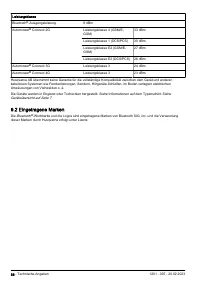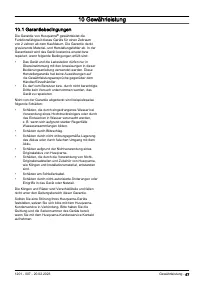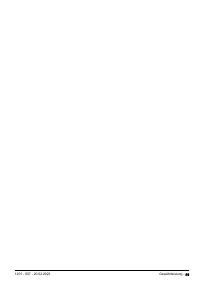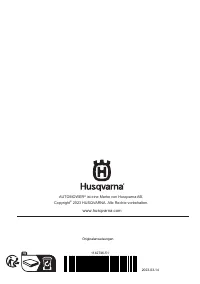Geräteeinstellungen; Connect App; Geräteeinstellungen mit Tastatur; So erhalten Sie Zugriff auf das Menü - Husqvarna AUTOMOWER 420 - Bedienungsanleitung - Seite 23

Inhalt:
- Seite 2 – Inhalt
- Seite 3 – Sicherheit; Sicherheitsdefinitionen
- Seite 6 – Einleitung
- Seite 9 – Allgemeine Hinweise
- Seite 10 – Überblick über die Menüstruktur 1
- Seite 11 – Überblick über die Menüstruktur 2
- Seite 12 – Überblick über die Menüstruktur 3
- Seite 14 – Installation; Einführung – Installation; So finden Sie die richtige Position für
- Seite 19 – Installation des Geräts
- Seite 22 – Nach der Installation des Geräts; So führen Sie eine Sichtprüfung der
- Seite 23 – Geräteeinstellungen; Connect App; Geräteeinstellungen mit Tastatur; So erhalten Sie Zugriff auf das Menü
- Seite 35 – Betrieb; So starten Sie das Gerät
- Seite 37 – Wartung; Einführung – Wartung
- Seite 38 – Austausch der Klingen
- Seite 39 – Fehlerbehebung; Einführung – Fehlersuche
- Seite 47 – Anzeigelampe an der Ladestation
- Seite 49 – Schleifenkabel finden
- Seite 52 – Transport, Lagerung und Entsorgung
- Seite 53 – Technische Angaben
- Seite 56 – Eingetragene Marken
- Seite 57 – 0 Gewährleistung; Garantiebedingungen
4 Geräteeinstellungen
Sie können die Tastatur und das Display auf dem
Gerät oder die Automower
®
Connect-App verwenden,
um die Einstellungen für die Funktionen des Geräts
vorzunehmen. Für die Funktionen des Geräts gibt es
Werkseinstellungen, die auf die meisten Arbeitsbereiche
zutreffen. Die Einstellungen können jedoch auch an die
Bedingungen der einzelnen Arbeitsbereiche angepasst
werden.
4.1 Automower
®
Connect-App
Das Gerät kann eine Verbindung zu mobilen Geräten
herstellen, die die Automower
®
Connect App installiert
haben. Automower
®
Connect ist eine kostenlose
App für Ihr Mobilgerät. Sie können die erweiterten
Funktionen für das Gerät in der Automower
®
Connect-
App verwenden.
•
Das
Dashboard zeigt den aktuellen Status des
Geräts an. Auf dem Dashboard können Sie einen
Betriebsmodus für das Gerät auswählen.
•
Auf der
Karte werden die aktuelle Position des
Geräts sowie der eingestellte Mittelpunkt für die
Funktion GeoFenceangezeigt.
•
Im Menü
Einstellungen können Sie die
Einstellungen des Geräts festlegen.
•
Im Menü
Statistiken können Sie die Statistiken des
Geräts einsehen.
•
Im Menü
Meldungen finden Sie die
Fehlermeldungen und Informationsmeldungen des
Geräts.
Die Automower
®
Connect-App verbindet sich über
Mobilfunk bei großen Entfernungen und über Bluetooth
®
bei kleinen Entfernungen.
4.1.1 So installieren Sie die Automower
®
Connect App
1.
Laden Sie die Automower
®
Connect App auf Ihr
Mobiltelefon.
2.
Registrieren Sie sich in der Automower
®
Connect
App für ein Husqvarna-Konto.
3.
Eine E-Mail wird an die registrierte E-Mail-Adresse
gesendet. Befolgen Sie die Anweisungen in der
E-Mail innerhalb von 24 Stunden, um Ihr Konto zu
bestätigen.
4.
Melden Sie sich bei Ihrem Husqvarna
Benutzerkonto in der Automower
®
Connect App
an.
4.1.2 So verbinden Sie Automower
®
Connect mit dem Gerät
Bluetooth
®
-Kommunikation und das Automower
®
Connect-Kit für die Mobilfunkkommunikation sind bei
Automower
®
430X/450X im Lieferumfang enthalten.
1.
Führen Sie die in
das Menü im Display des Geräts auf Seite 23
beschriebenen Schritte 1 bis 3 aus.
2.
Verwenden Sie die Pfeiltasten sowie die OK-
Taste, um durch die Menüstruktur
Zubehör >
Automower
®
Connect > Verbinden > Neue
Verbindung zu navigieren.
3.
Befolgen Sie die Anweisungen in der Automower
®
Connect App.
4.1.3 So koppeln Sie Automower
®
Connect@Home mit dem Gerät
Automower
®
Connect@Home mit Bluetooth
®
-
Kommunikation ist bei Automower
®
420/440
im Lieferumfang enthalten. Das bedeutet, dass
das Mobilgerät mit dem Gerät kommunizieren
kann, während Sie sich in Bluetooth
®
-
Kommunikationsreichweite befinden.
1.
Führen Sie die in
das Menü im Display des Geräts auf Seite 23
beschriebenen Schritte 1 bis 3 aus.
2.
Verwenden Sie die Pfeiltasten sowie die OK-
Taste, um durch die Menüstruktur
Zubehör >
Connect@Home > Verbinden > Neue Verbindung
zu navigieren.
3.
Befolgen Sie die Anweisungen in der Automower
®
Connect App.
4.2 Geräteeinstellungen mit Tastatur
und Display
4.2.1 So erhalten Sie Zugriff auf das Menü
im Display des Geräts
1.
Drücken Sie die STOP-Taste.
2.
Verwenden Sie die Zahltasten und die OK-Taste,
um den PIN-Code einzugeben.
1201 - 007 - 20.02.2023
Geräteeinstellungen - 23
„Anleitung wird geladen“ bedeutet, dass Sie warten müssen, bis die Datei vollständig geladen ist und Sie sie online lesen können. Einige Anleitungen sind sehr groß, und die Zeit, bis sie angezeigt wird, hängt von Ihrer Internetgeschwindigkeit ab.
Zusammenfassung
Inhalt 1 Sicherheit 1.1 Sicherheitsdefinitionen.......................................... 31.2 Allgemeine Sicherheitshinweise............................31.3 Sicherheitshinweise für die Installation................. 41.4 Sicherheitshinweise für den Betrieb...................... 41.5 Sicherheitshinwe...
1 Sicherheit 1.1 Sicherheitsdefinitionen Warnungen, Vorsichtsmaßnahmen und Hinweise werden verwendet, um auf besonders wichtige Teile der Bedienungsanleitung hinzuweisen. WARNUNG: Wird verwendet, wenn bei Nichtbeachtung der Anweisungen in diesem Handbuch die Gefahr von Verletzung oder Tod des Bedien...
2 Einleitung 2.1 Einleitung Seriennummer: Artikelnummer: PIN-Code: Die Seriennummer und die Artikelnummer befinden sich auf dem Typenschild und auf dem Karton des Geräts.• Registrieren Sie Ihr Gerät unter www.husqvarna.com. Geben Sie die Seriennummer des Geräts, die Artikelnummer und das Kaufdatum e...